|
|
|
به نام خدا
|
|
|
|
مشخصات
آموزش
|
|
ايجاد گل يخي
|
نـــــــــام آموزش :
|
|
انجمن هاي تخصصي مجيدآنلاين
|
منبـــــــع آموزش :
|
|
ALI_TAKHTI
|
نويسنده آموزش :
|
|
mostafa_az
|
ويــرايش آموزش
:
|
|
|
|
|
1) خوب اول يك فايل جديد در اندازه دلخواه خودتون باز و رنگ
صفحه تون رو سياه انتخاب كنيد . سپس با ابزارهاي موجود
در نوار ابزار (
با هر وسيله اي كه خواستيد )
شكل زير رو رسم كنيد و اون رو به رنگ سفيد در بياريد .
|
| |
|
عكس شماره 1
|
|

|
|
|
| |
|
2) بر روي كار فيلتر
motion blur رو از مسير
filter--> blur--> motion blur
اجرا كنيد (
دقت كنيد جايي از كار
به شكل انتخاب شده نباشد
) .
|
| |
|
عكس شماره
2
|
|

|
|
|
| |
|
3)
بر روي كار فيلتر
find edge از مسير
filter--> stylize--> find edge
اجرا كنيد .
|
| |
|
عكس شماره 3
|
|

|
|
|
|
|
|
4) خوب حالا به جاي حساس كار ميرسيم، با ابزار
pen tool شكل خودتون رو به دقت
انتخاب كرده و اون رو بر روي يك لايه جديد قرار دهيد (
رنگ لايه جديد سياه باشد و شكل
كريستالي ما روي لايه جديد بيفتد )
.
|
| |
|
عكس شماره
4
|
|

|
|
|
| |
|
5) خوب حالا مسير زير را طي كنيد
adjust---> variations و در
پنجره باز شده رنگها رو تعديل كنيد تا
به شكل و رنگ دلخواهمون برسيم .
|
| |
|
عكس شماره 5
|
|
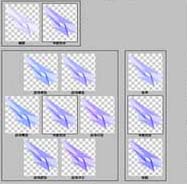
|
|
|
| |
|
عكس شماره
6
|
|

|
|
|
| |
|
6) خوب
حالا ميخواهيم كارمون طبيعي تر و در
واقع سه بعدي بشه،
از روي لايه يك ( كريستال )
، يك كپي ميگيريم (
duplicate layer1 ) حالا اين لايه را نسبت به
لايه قبل تغيير مكان ميدهيم تا به شكل نشان داده شده دست پيدا
كنيم ( اين
قسمت حالت شخصي و دلخواه داره در واقع نميتونيم بگيم همه گلها
بايد شبيه هم باشند پس دستتان باز است
) .
|
| |
|
عكس شماره
7
|
|

|
|
|
| |
|
7) خوب
دوستان كار تقريبا تمام شده فقط مرحله
6 را چند بار تكرار كنيد تا به
تعداد بيشتري كريستال دست پيدا كنيم و
به ترتيب به سليقه خودتون اونها رو كنار هم بچينيد تا
شكل تقريبي زير به وجود بياد .
|
| |
|
عكس شماره
8
|
|

|
|
|
| |
|
نكته :
ميتونيد براي تنظيم اين كريستالها در كنار هم از
edit /
transform
/ perspective
هم استفاده كنيد .
|
| |
|
|
| |